システムリセットが認識されない: PCをリセットするための7つの解決策
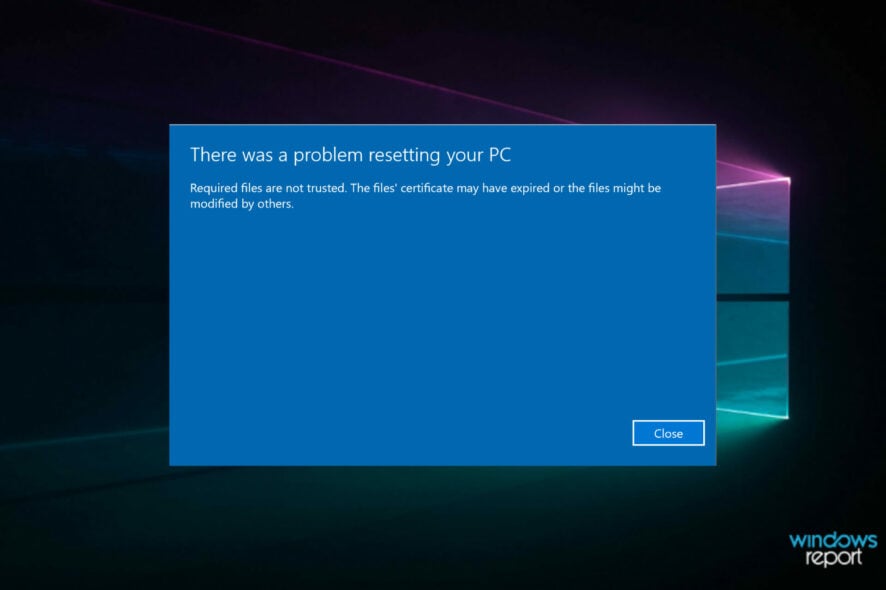 デフォルトにシステムを復元したいけれど、うまくいかない?お手伝いします。
デフォルトにシステムを復元したいけれど、うまくいかない?お手伝いします。
エラーメッセージ「PCをリセットする際に問題が発生しました。変更は行われませんでした」、「PCをリセットする際に問題が発生しました」、「システムリセットは内部コマンドとして認識されません」と表示される場合、以下のガイドを確認してください。
Windows 10で工場出荷時設定に強制リセットする方法
systemreset.exeが機能しない問題を解決する可能性が最も高いトリックに関するクイックビデオがあります。詳細および解決策については、引き続きお読みください。
1. システム復元ポイントを使用する
-
タスクバーから検索ツールをクリックし、「control」と入力してEnterを押し、コントロールパネルアプリを開きます。
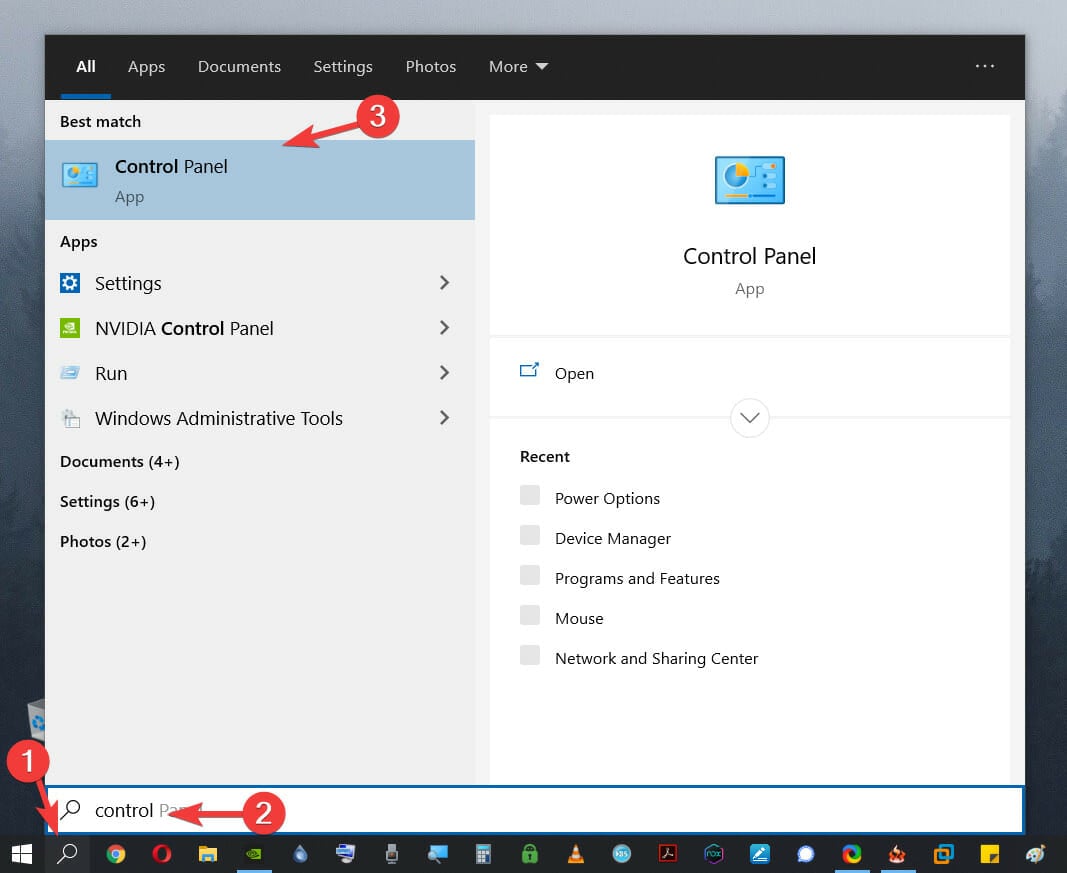
-
リストから回復を選択します。
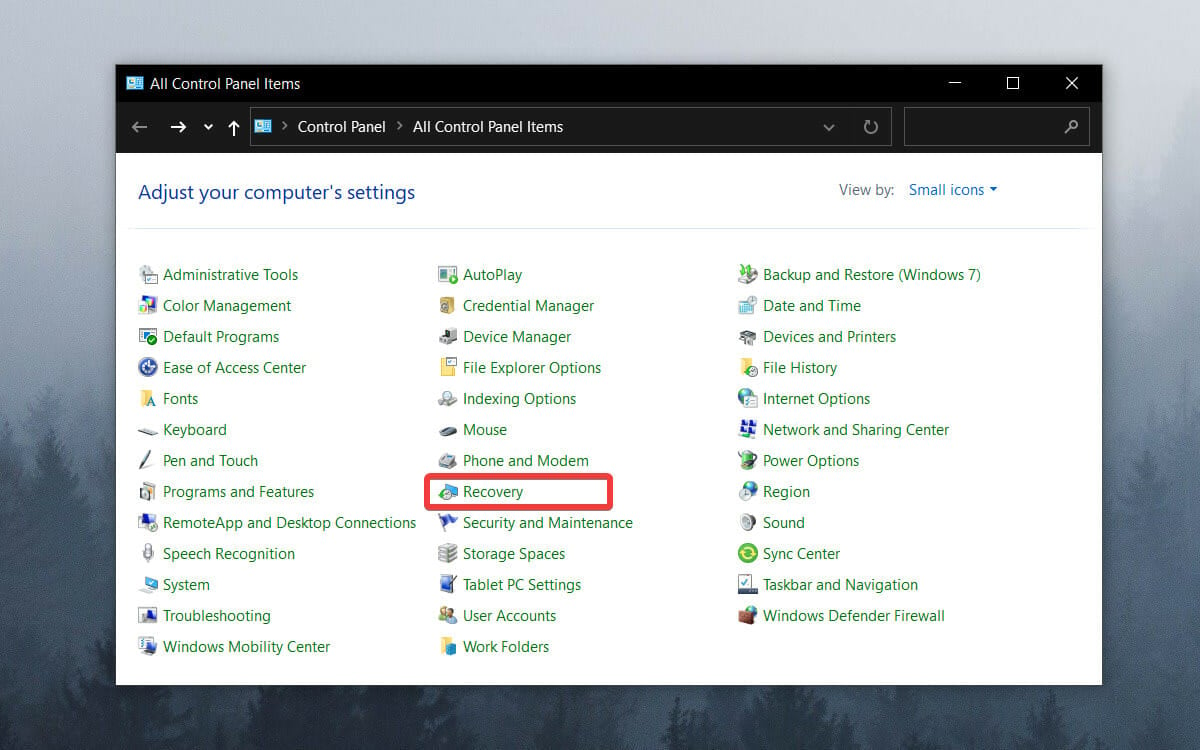
- システム復元を開くを選択します。
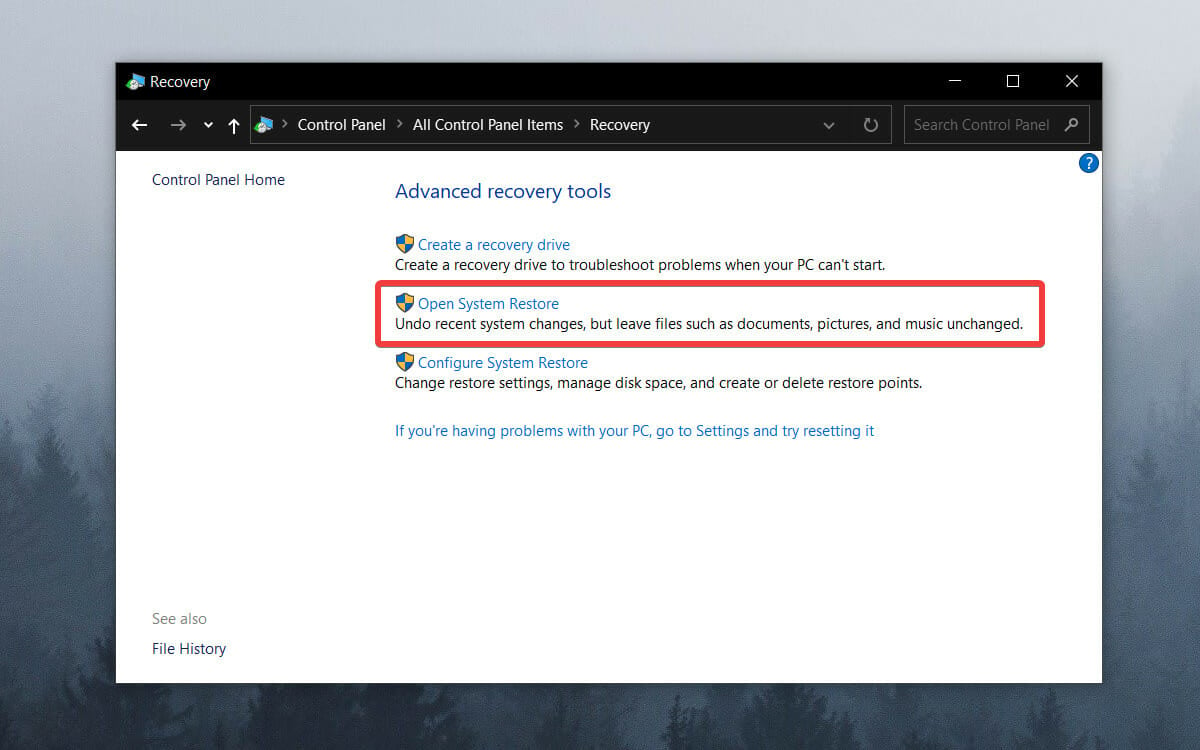
- 次へをクリックします。
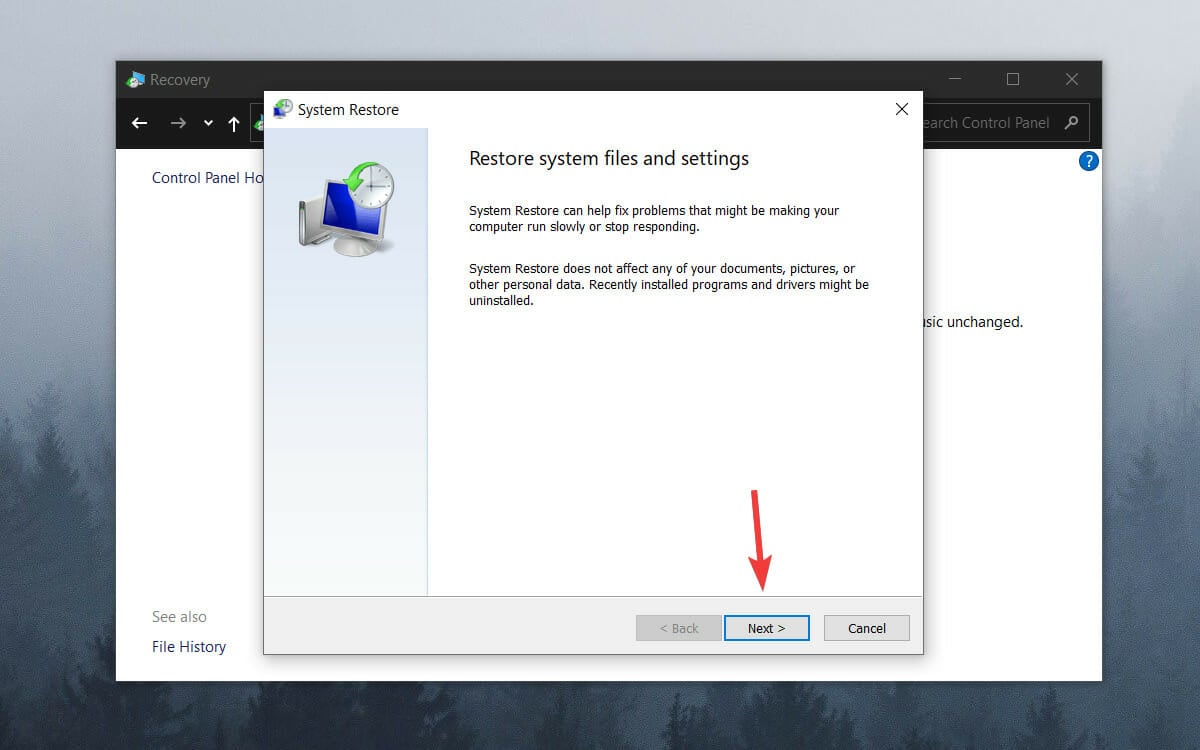
-
問題の原因となったアプリ、ドライバー、更新に関連する復元ポイントを選択し、次へ、そして完了を選択します。
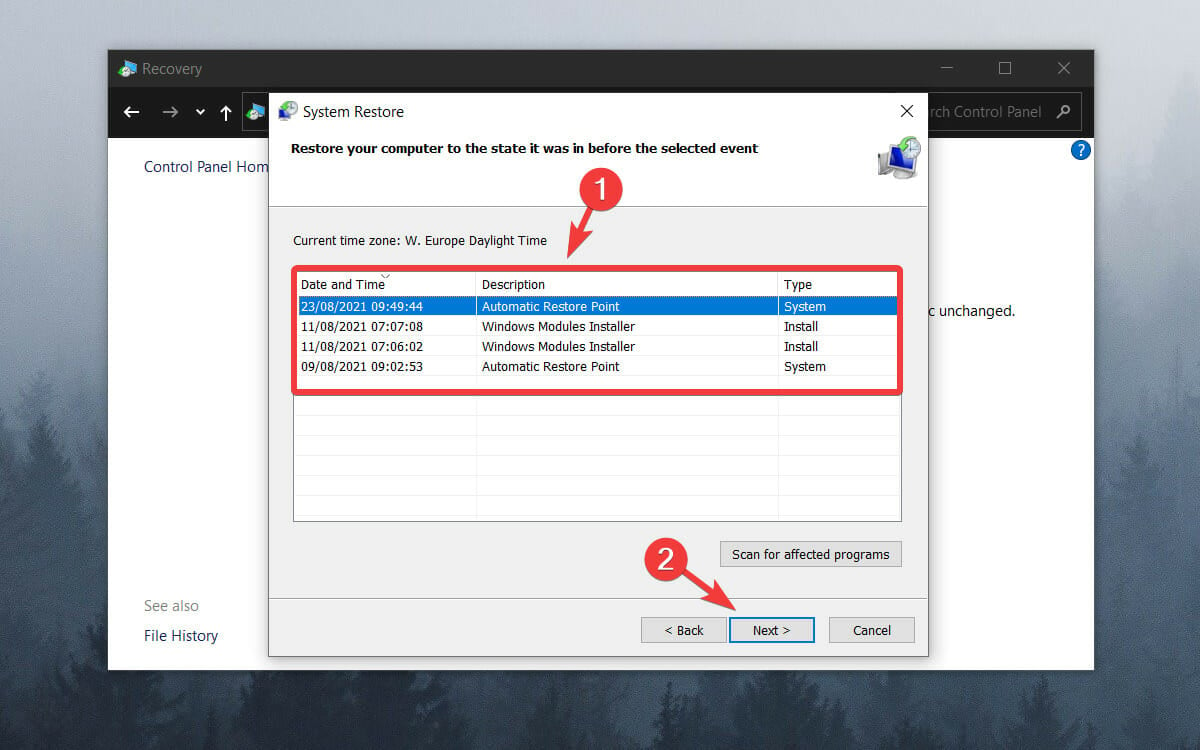
Windows 10を工場出荷時設定にリセットできない場合は、システム復元ポイントの使用を試みてください。この機能により、最近のアプリ、ドライバー、更新を元に戻しながら、コンピューターを以前の状態に戻すことができます。
2. システムにエラーがないか確認する
2.1. DISMスキャンを実行する
- Win + Xキーを押し、コマンドプロンプト(管理者)またはPowerShell(管理者)を選択します。
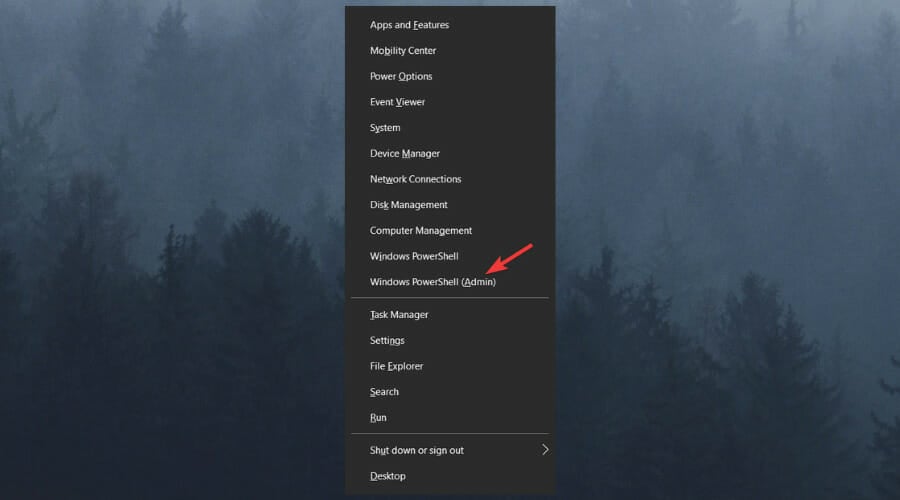
-
次のコマンドをコピーして貼り付け、Enterを押して実行します:
DISM.exe /Online /Cleanup-image /Restorehealth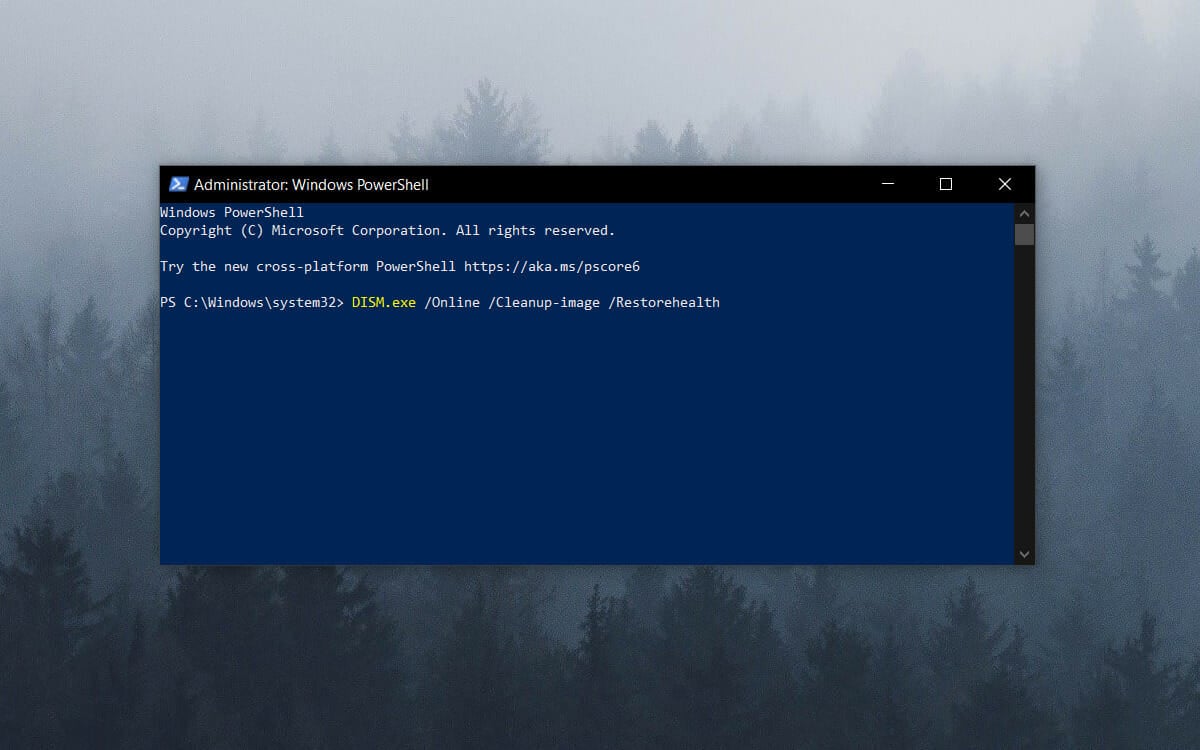
-
処理が完了するまで待ちます – 完了まで最大30分かかる場合があります。
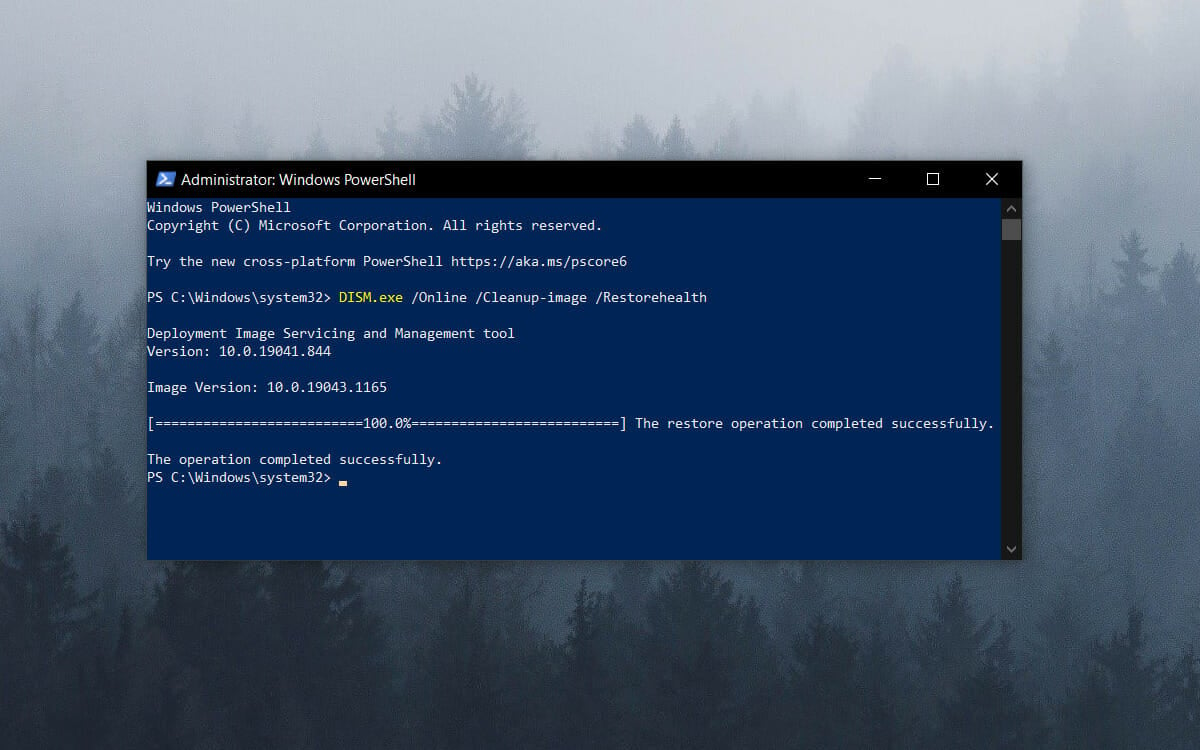
これがWindows 10の工場出荷時設定問題を解決しない場合は、以下のスキャンを実行してください。
2.2. SFCスキャンを実行する
- Win + Xキーを押し、コマンドプロンプト(管理者)またはPowerShell(管理者)を選択します。
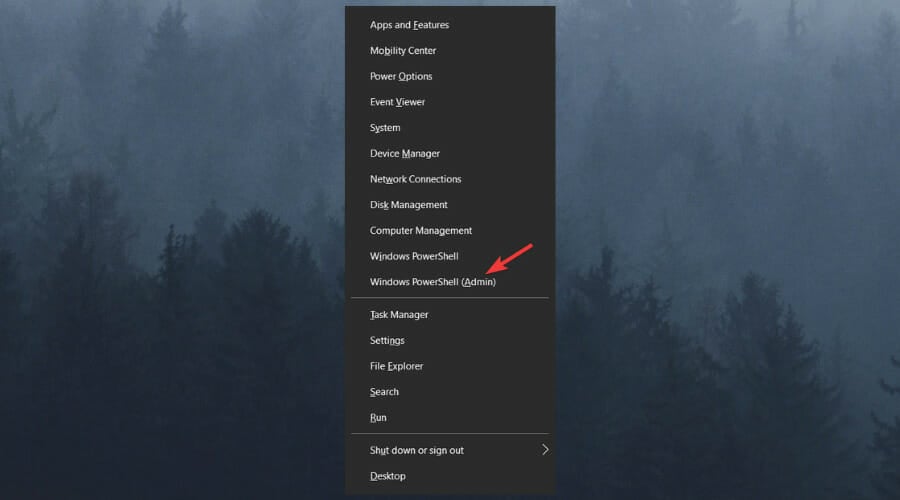
-
次のコマンドを実行するためにEnterを押します:
sfc /scannow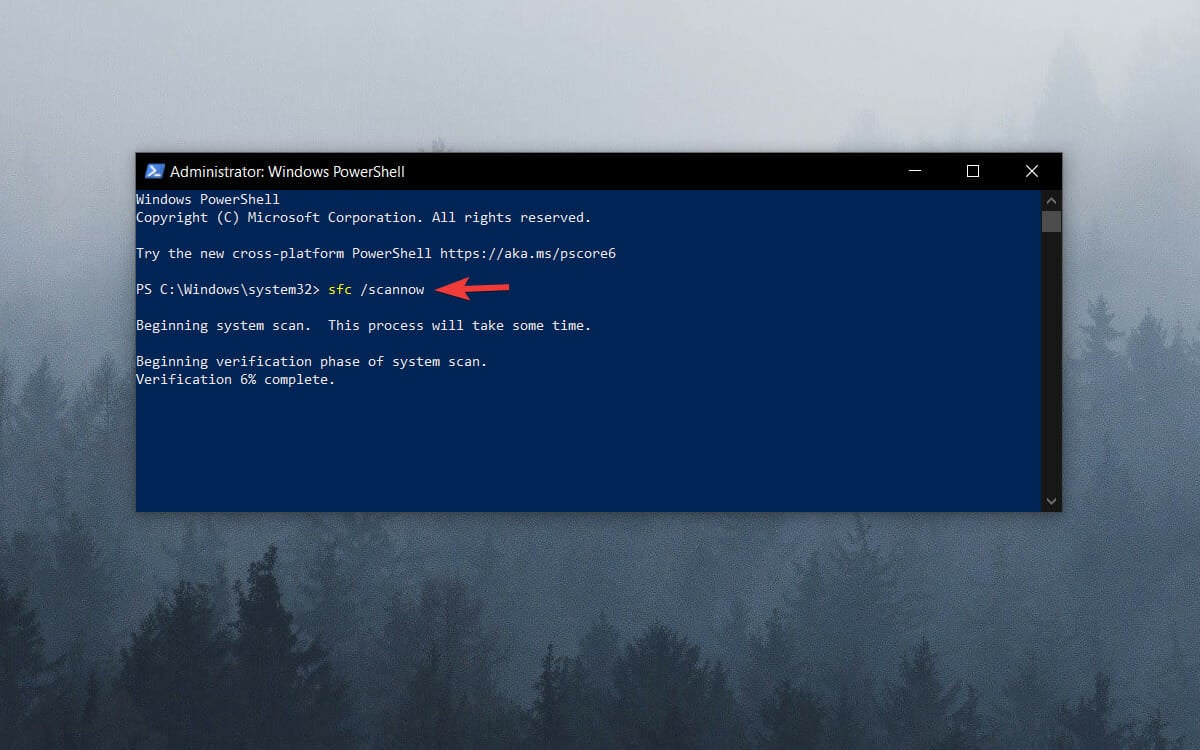
- 処理が完了したら、Exitと入力するか、コンソールウィンドウを手動で閉じます。
これら2つのコマンドは、システムファイルの損傷をチェックし、必要に応じて修復します。これにより、Windows 10の工場出荷時設定ができない問題が解決されます。
3. REAgentC.exeを無効にする
-
Windowsを押し、「cmd」と入力し、右側の結果でそのオプションをクリックして管理者として実行します。
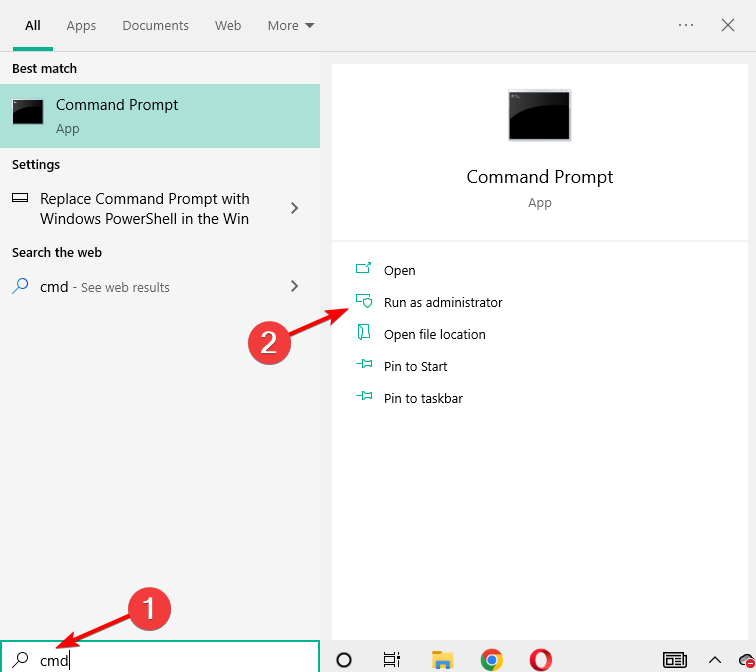
-
次のコマンドを入力または貼り付けて、Enterを押し、このWindowsツールを無効にします:
Reagentc /disable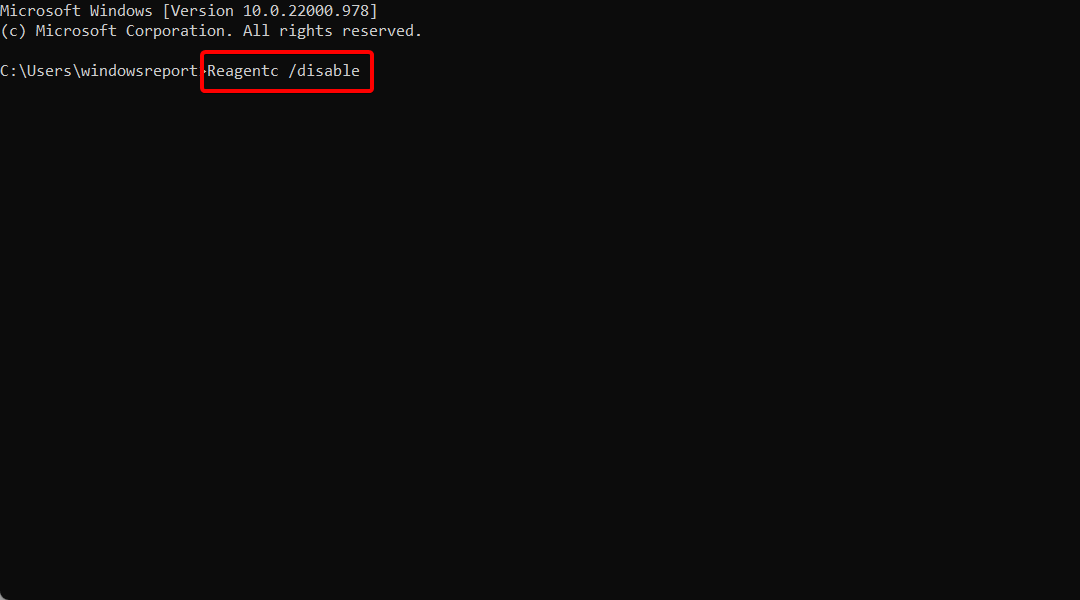
このプログラムは、回復オプションを管理し、回復設定をカスタマイズすることもできます。オフラインのWindowsイメージまたはすでに実行中のWindowsオペレーティングシステムの両方でREAgentCコマンドを実行することが可能です。
これにより、Windows 10の工場出荷時設定ができない問題が解決されるはずです。
4. インストールメディアを使用する
注: インストールには多少の時間がかかり、コンピュータは数回再起動するため、シャットダウンせずにプラグを抜かないようにしてください。
4.1 ツールをダウンロードして実行する
-
自分のWindowsバージョンに合ったメディア作成ツールを選択します。
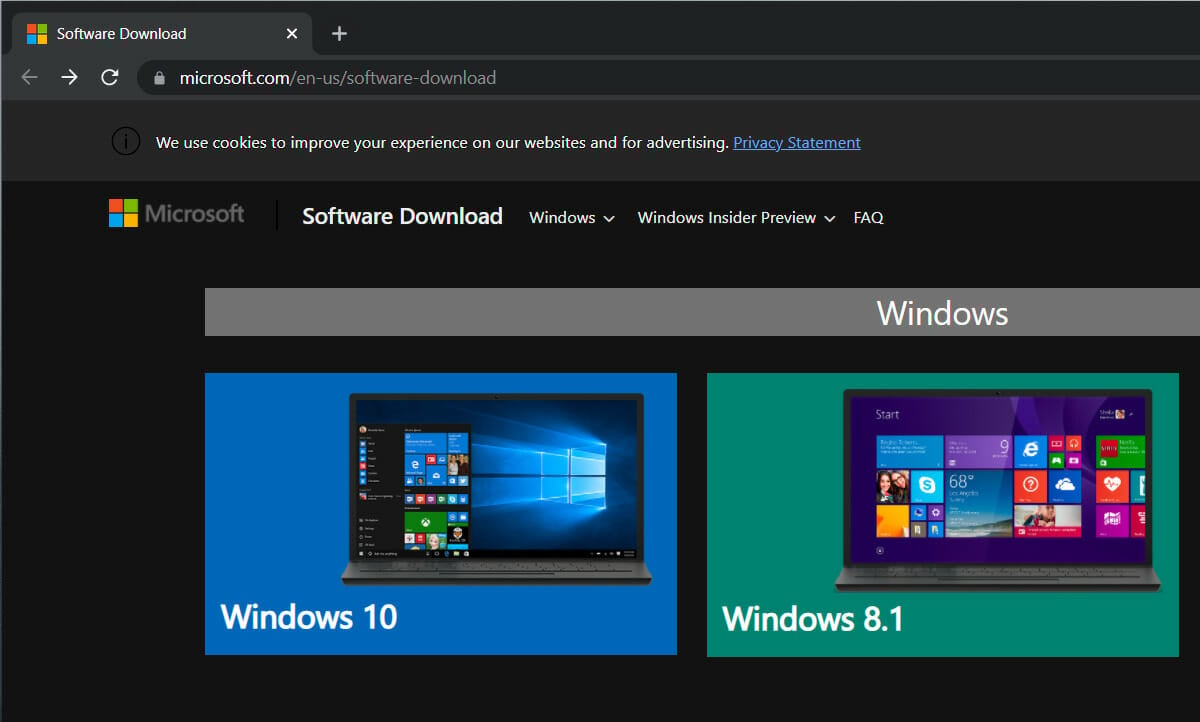
- ツールを今すぐダウンロードをクリックします。
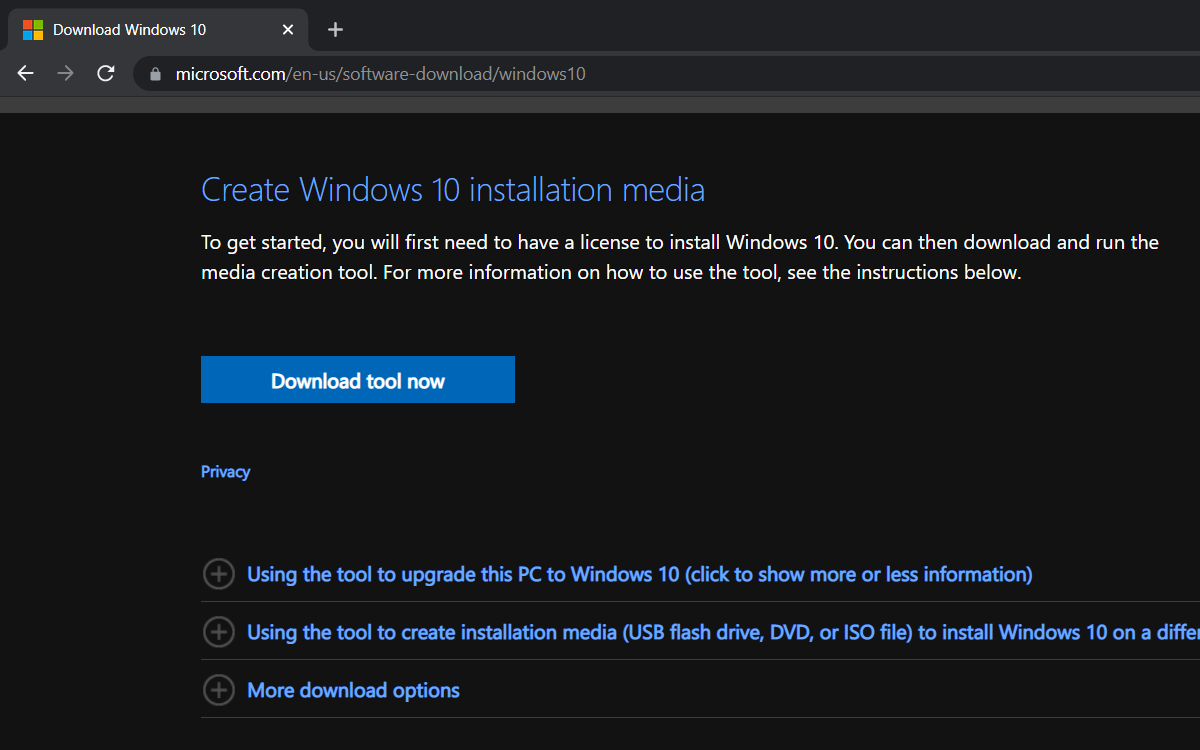
-
HDDの希望のダウンロード先に移動します。
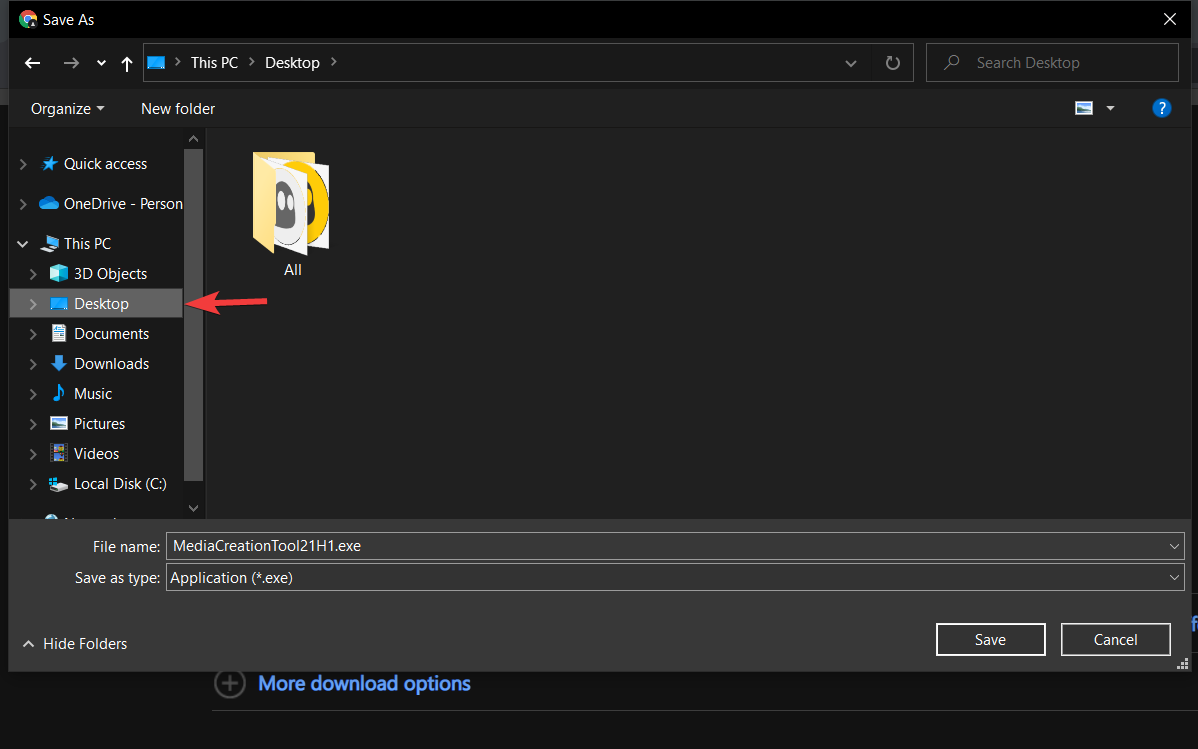
- 保存をクリックします。
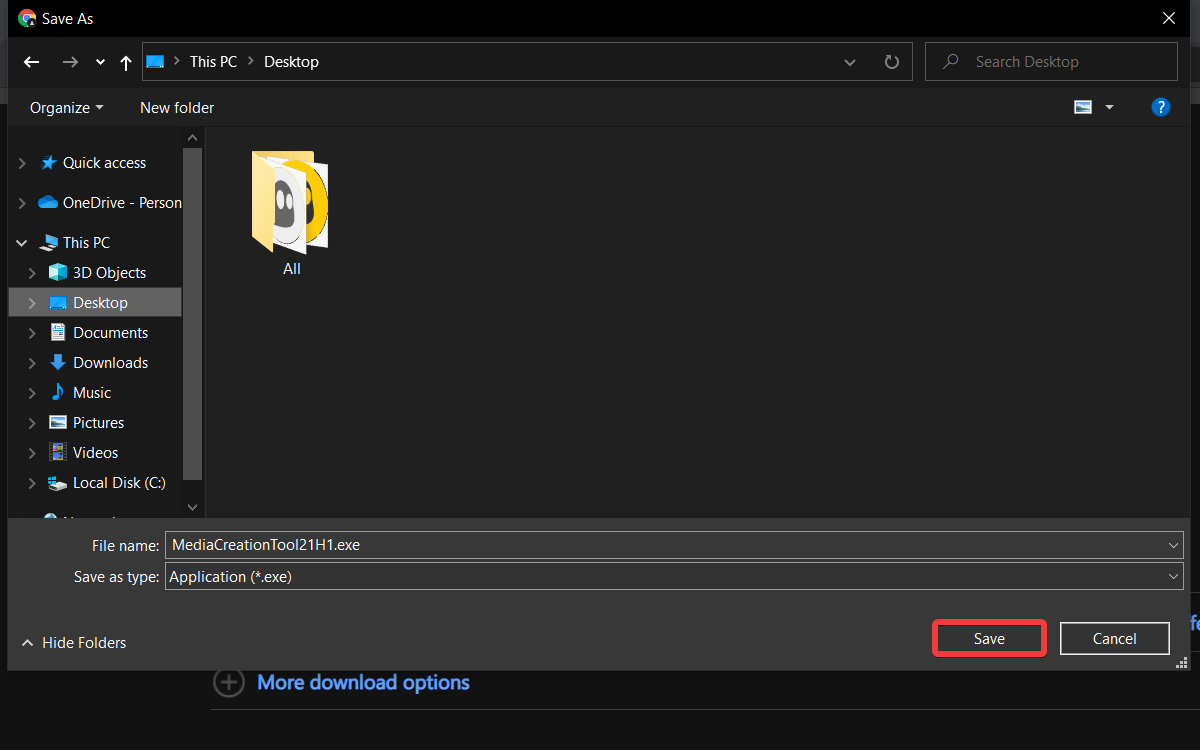
- メディア作成ツールをダブルクリックして実行します。
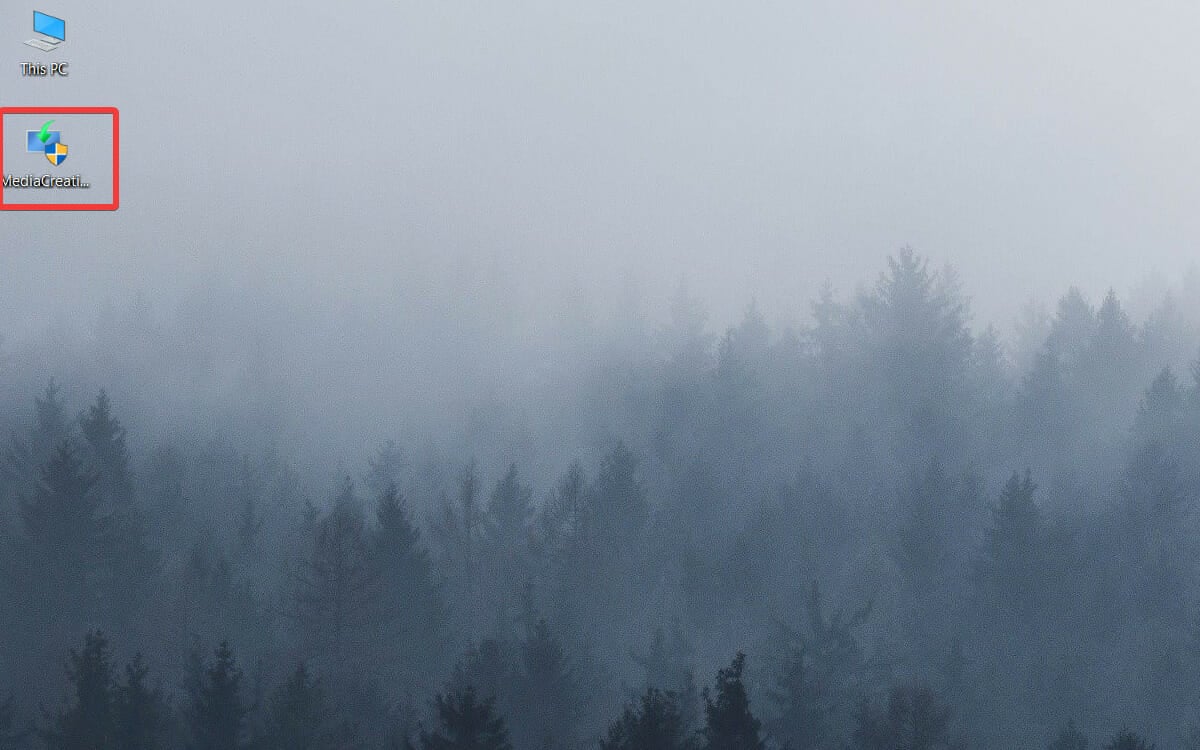
4.2. ツールを設定する
-
アプリの読み込みを待ち、適用可能な通知とライセンス条件ウィンドウが表示されたら同意するをクリックします。
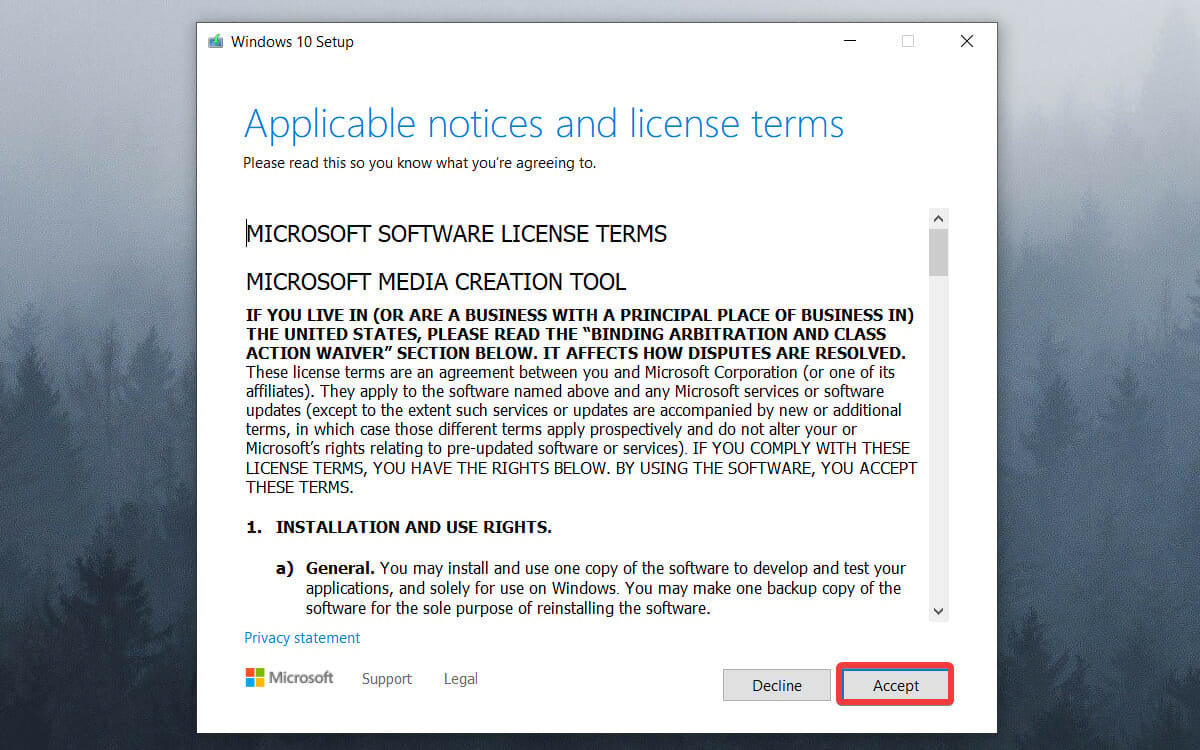
- 別のPC用にインストールメディアを作成を選択します。
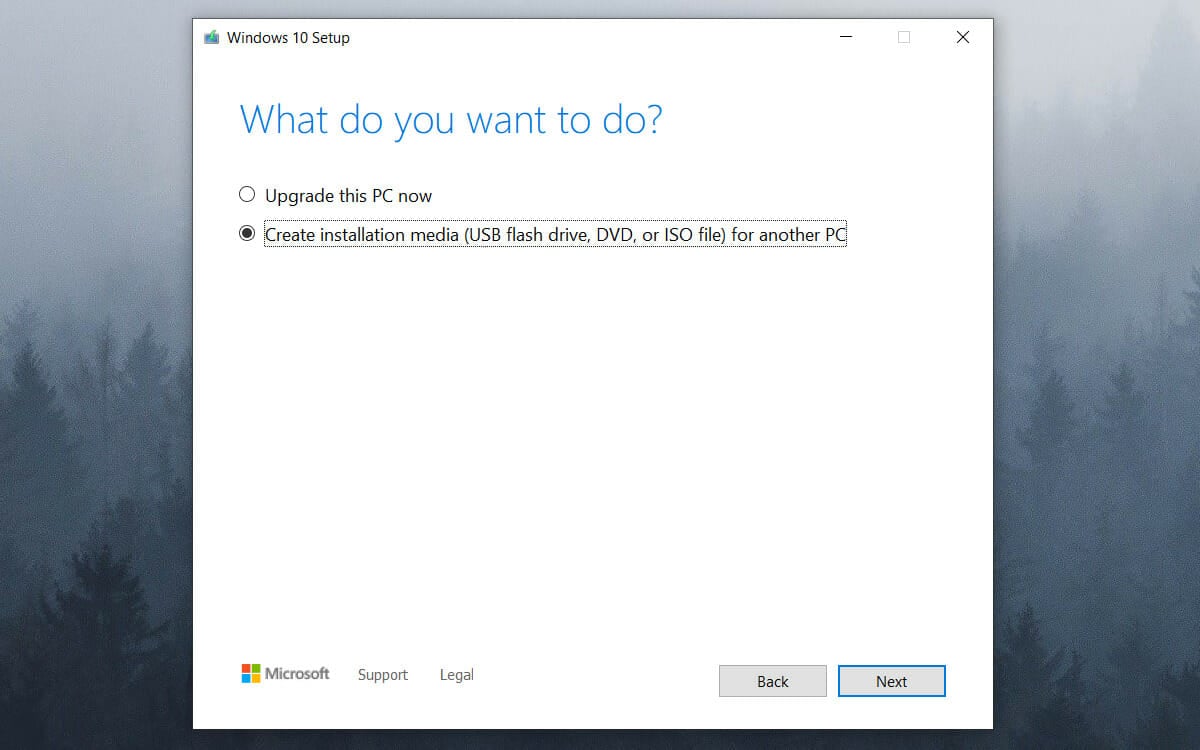
- このPCの推奨オプションを使用するオプションの隣のボックスにチェックを入れ、次へをクリックします。
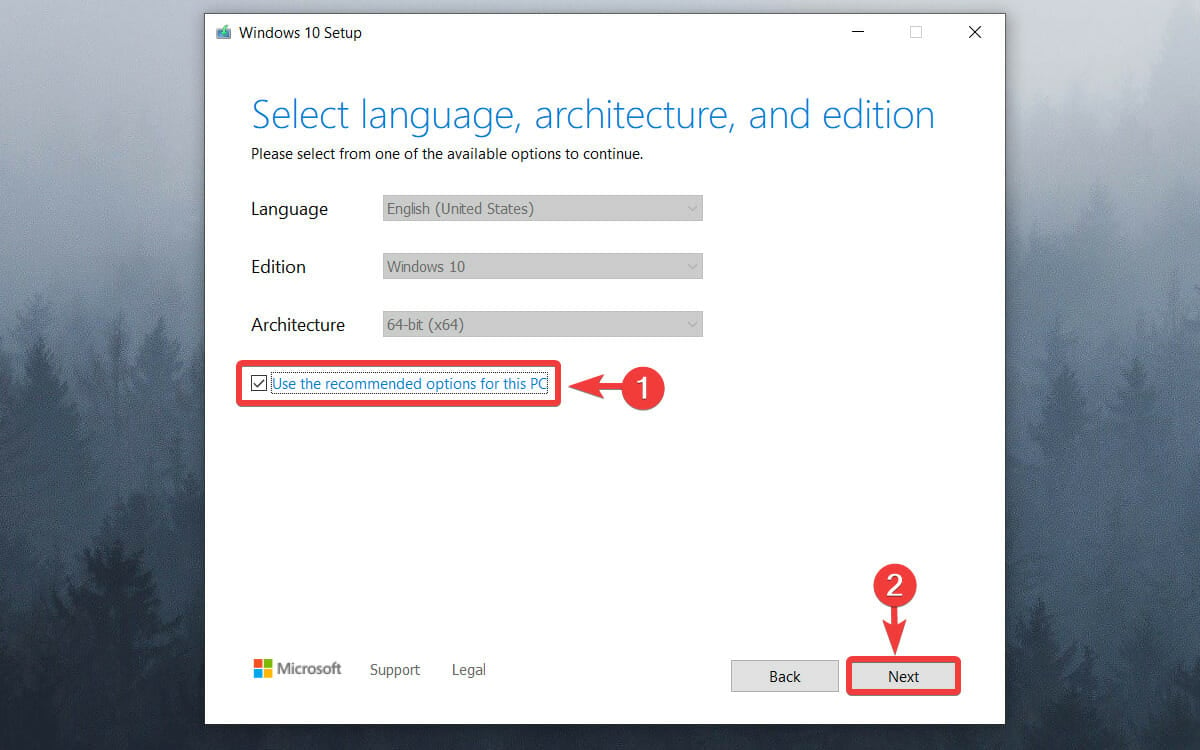
-
DVDを作成する予定の場合はISOファイルオプションを選択するか、USBメモリを使用する場合はUSBフラッシュドライブを選択し、次へをクリックします。
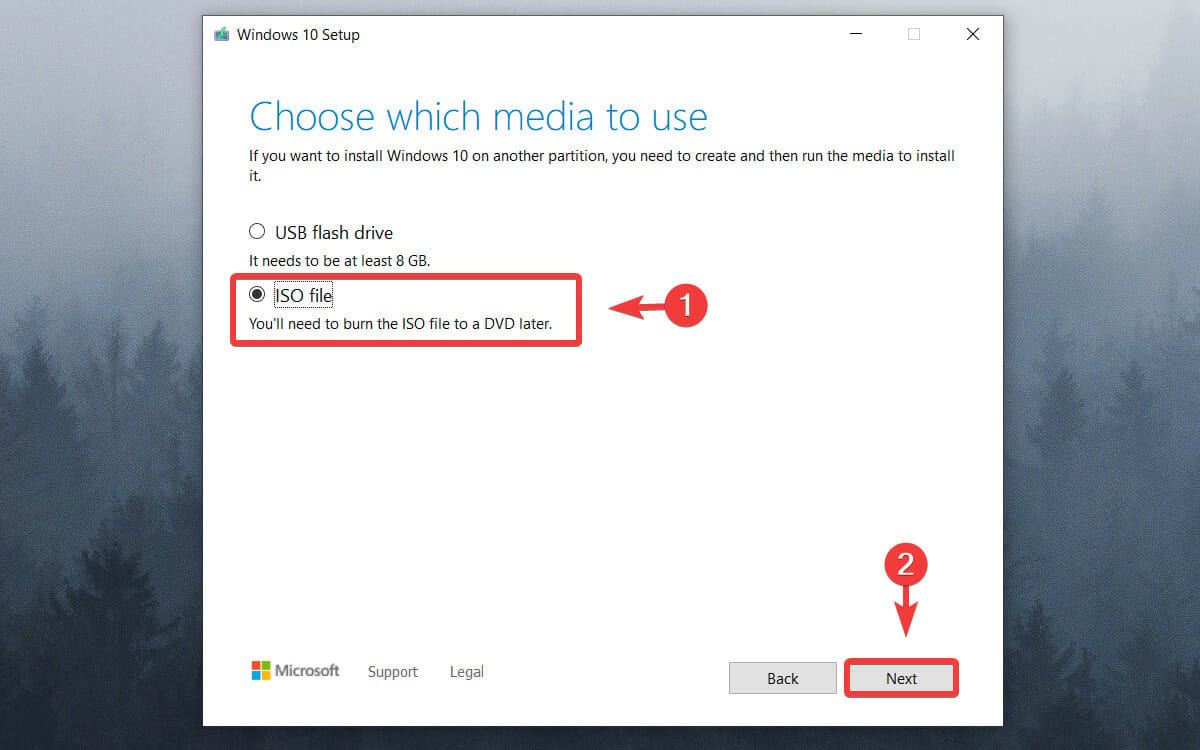
-
WindowsエクスプローラーウィンドウでWindows ISOファイルの保存先を選択し、保存をクリックします。
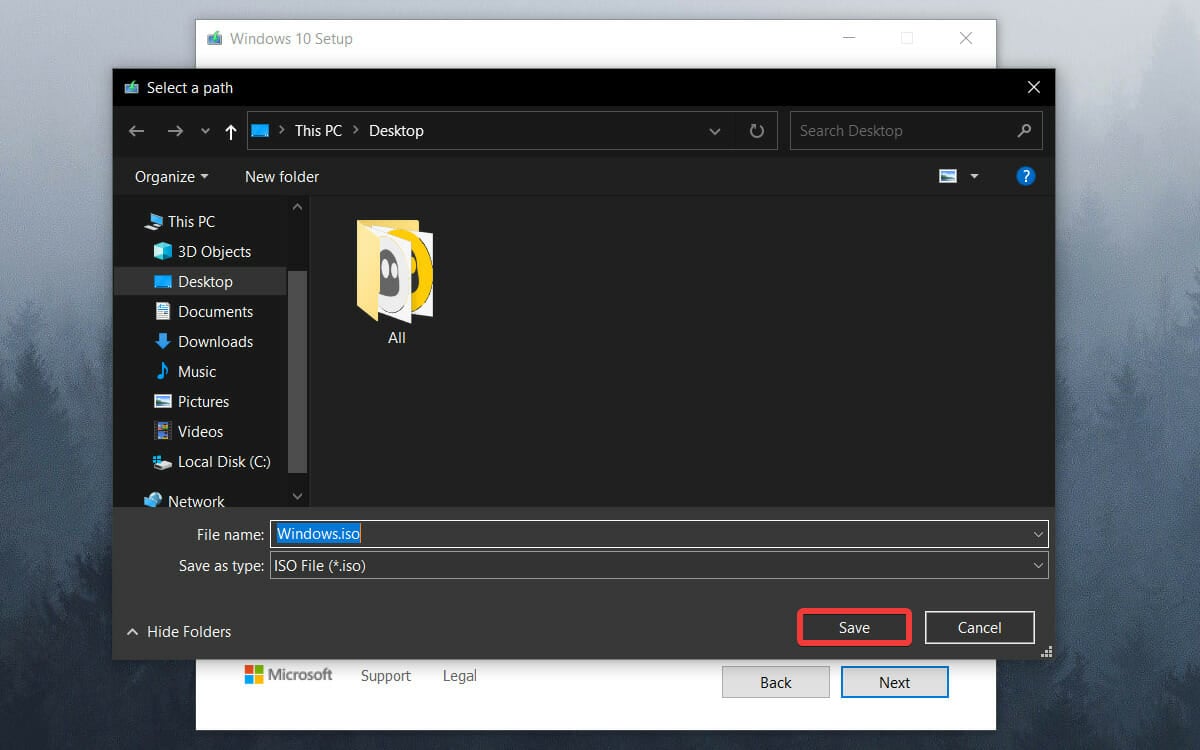
-
ダウンロードプロセスが完了するまで待ちます。
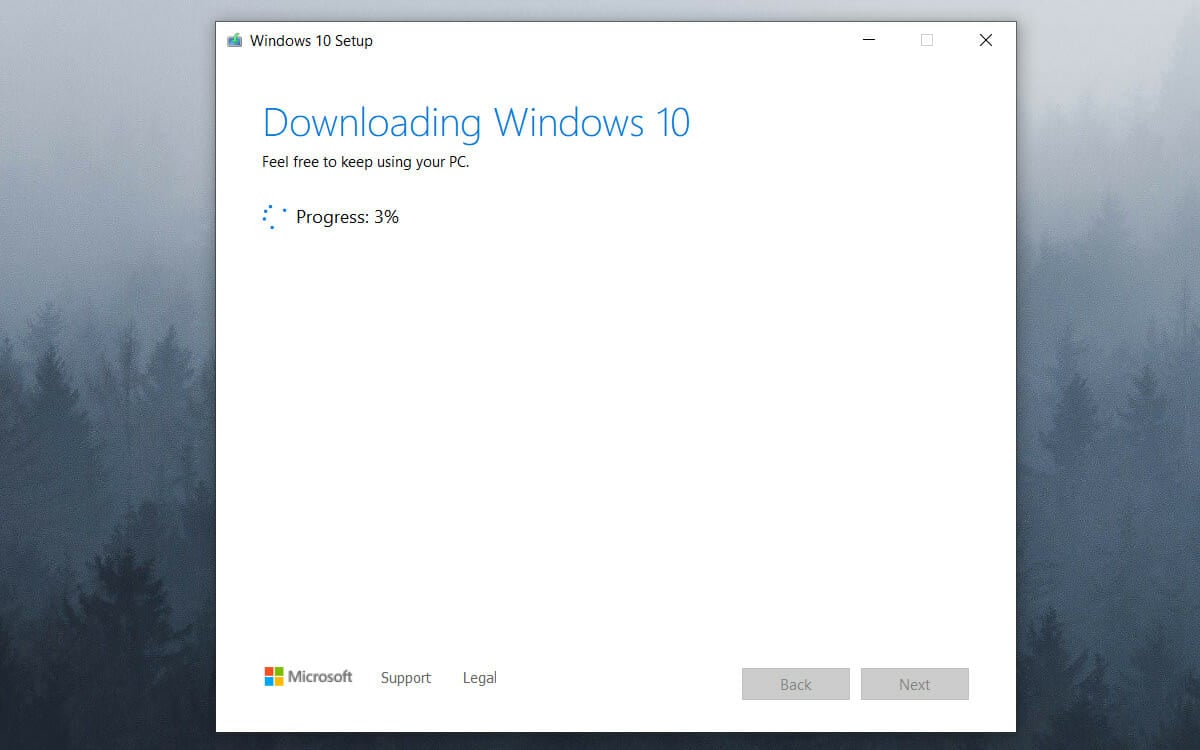
これで、Windowsを工場出荷時設定にリセットできるようになりました。このタスクをさらに進めるには、目的と状況によって異なります。2つの選択肢があります:
➡ 別のPCでISOファイルを使用する
ISOファイルをリセットしたいPCとは異なるPCで作成している場合は、完了ボタンをクリックして、作成したISOファイルを使用してブート可能なUSBドライブを作成する手順に従ってください。
ブート可能なUSBドライブを作成した後は、以下の手順に従ってください:
- リセットしたいPCのUSBポートにブート可能なドライブを挿入します。
- システムを再起動し、USBから起動します。
- Windowsをインストール画面で、コンピュータの修復を選択します。
- トラブルシューティングをクリックします。
- 詳細オプションを選択します。
- このPCをリセットを選択します。 このトピックについての詳細
- 修正: 回復環境が見つかりませんでした [Windows 10/11]
- MFReadWrite.dllがWindows Nで見つからない場合の修正方法
- DWMAPI.DLLの欠落/読み込みエラー – 修正ガイド
- MUI_NO_VALID_SYSTEM_LANGUAGE BSODエラー [修正済み]
- AGP_ILLEGALLY_REPROGRAMMED – ステップバイステップ修正
➡ ISOファイルを作成したPCでリセット
ISOファイルを作成したのと同じWindows 10 PCを工場出荷時設定にリセットしたい場合は、以下の手順に従ってください:
-
保存した場所からISOファイルをダブルクリックします。
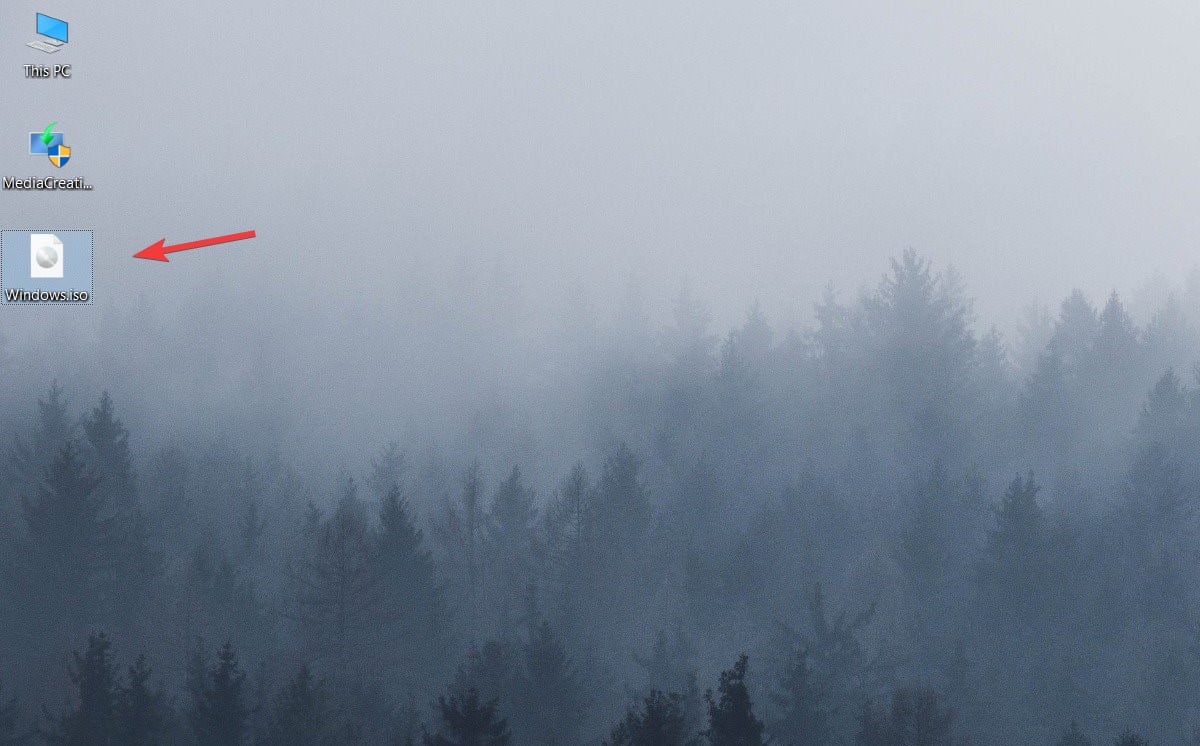
- setup.exeファイルを開いてインストールを実行します。
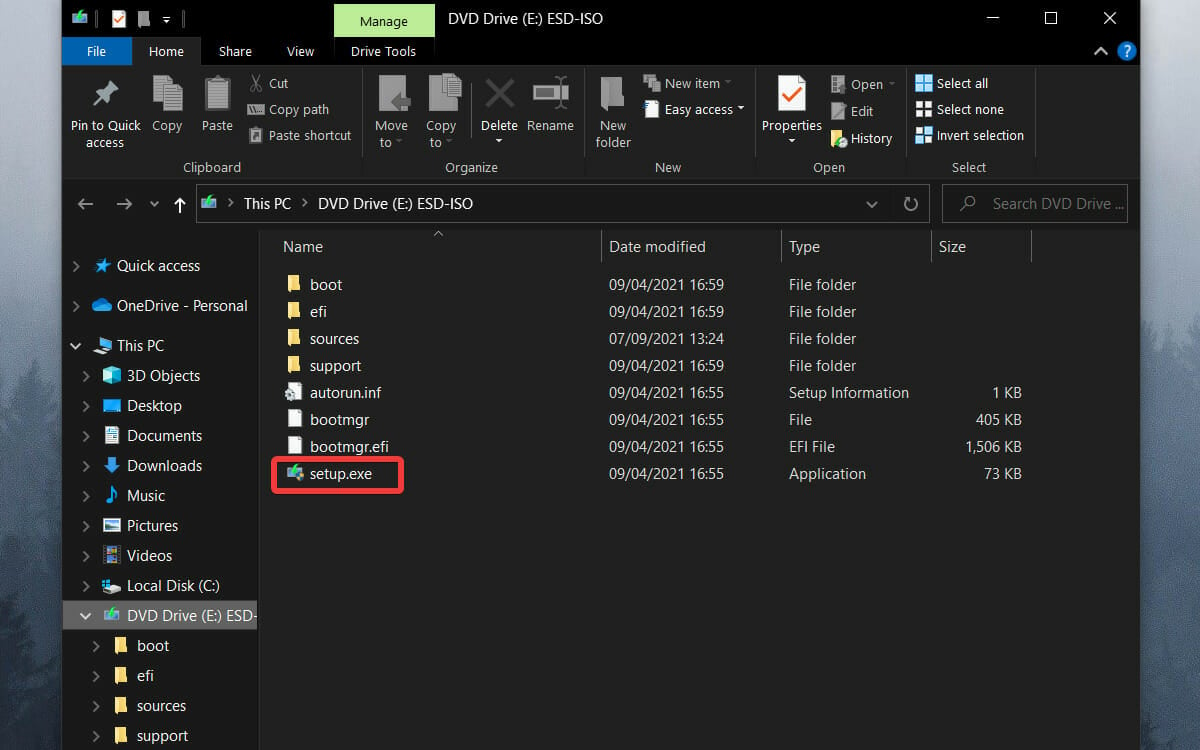
- 次へボタンをクリックします。
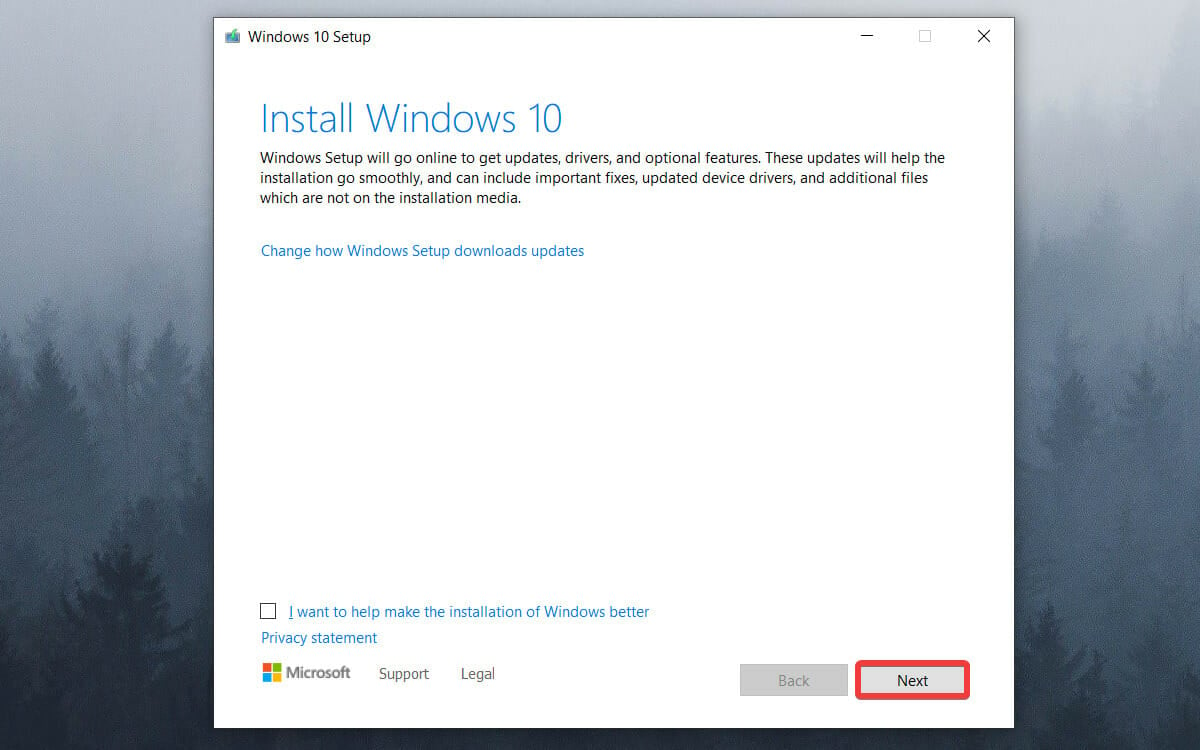
- Windowsインストールが更新をチェックするのを待ちます。
- 適用可能な通知およびライセンス条件ウィンドウで同意するをクリックします。
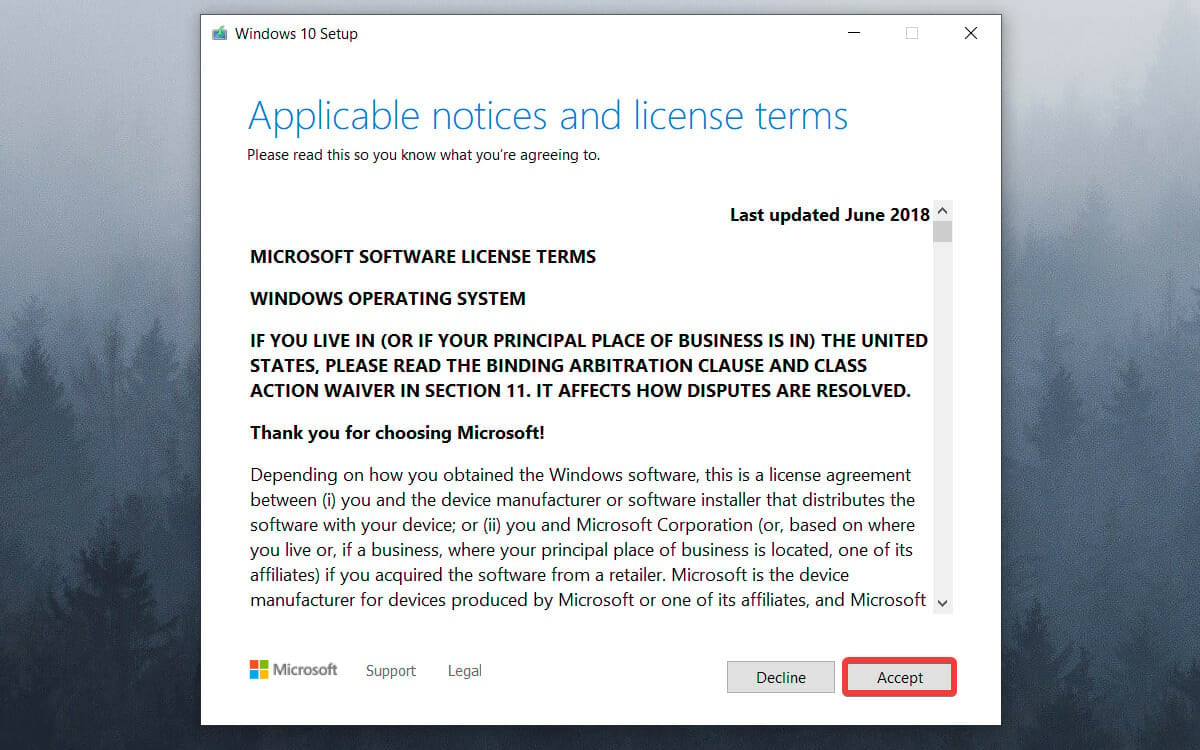
-
インストーラーが更新をダウンロードするのを待ちます。
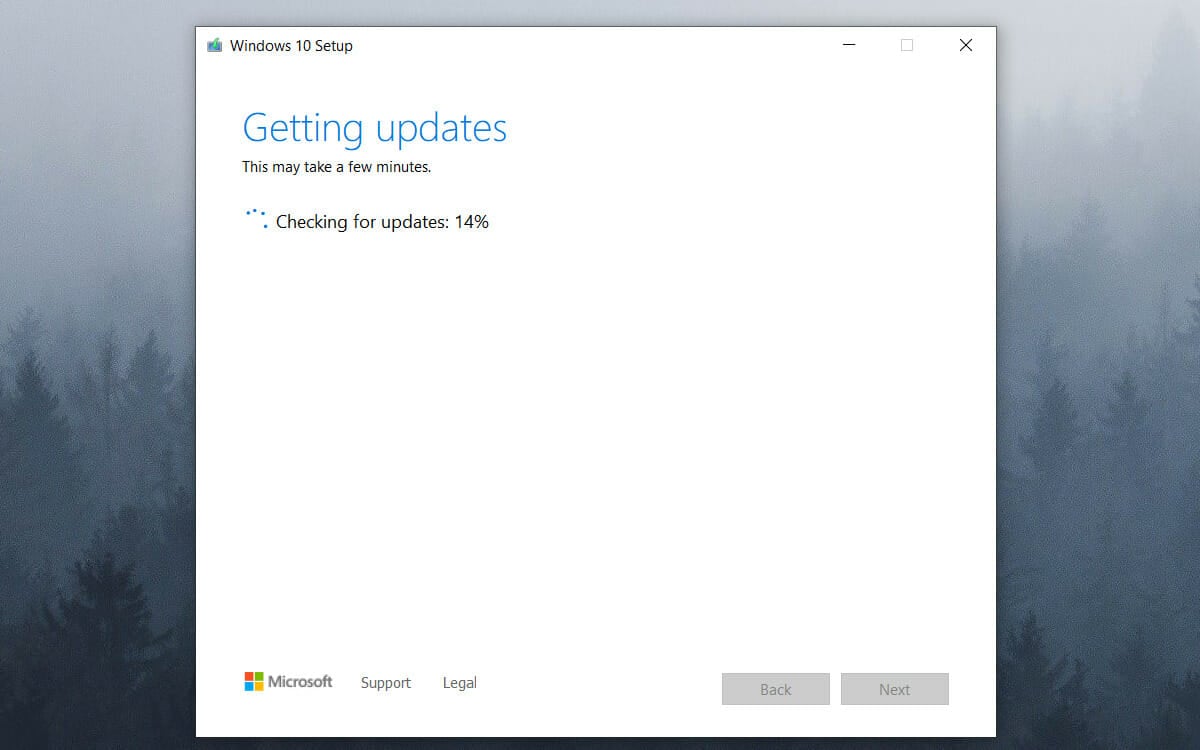
- 保持するものを変更リンクをクリックします。
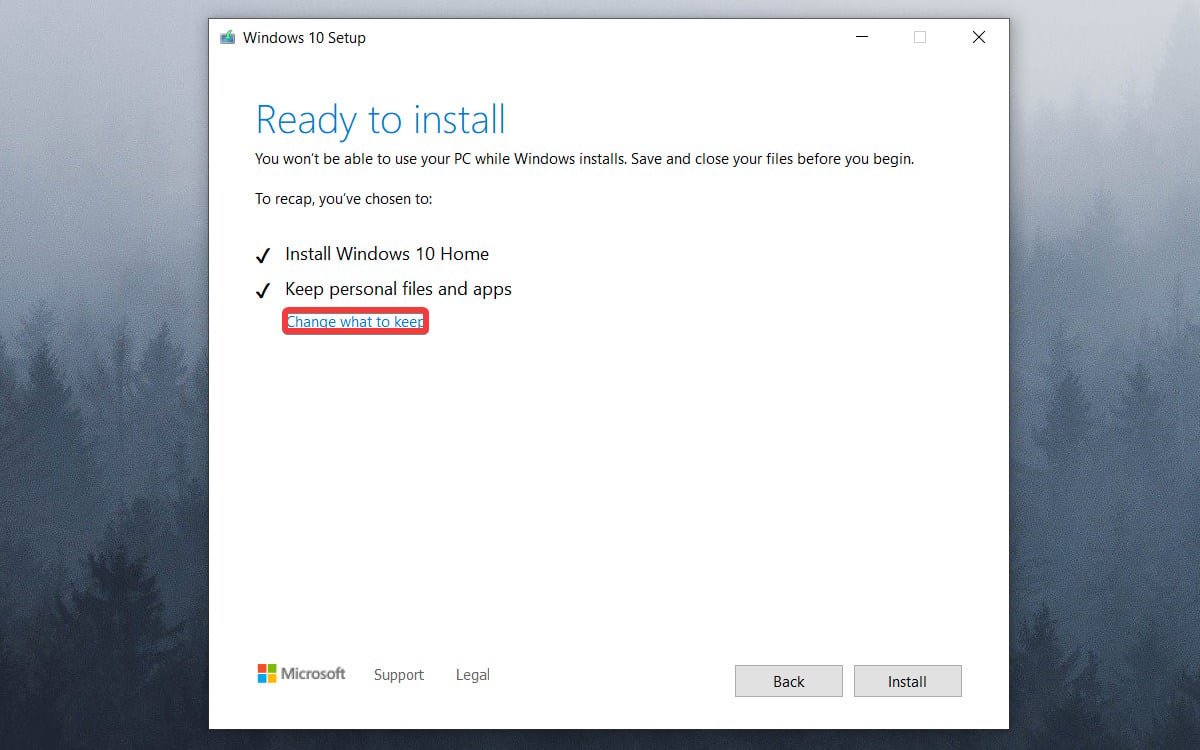
-
目標に応じて提示された3つのオプションの中から選択します。
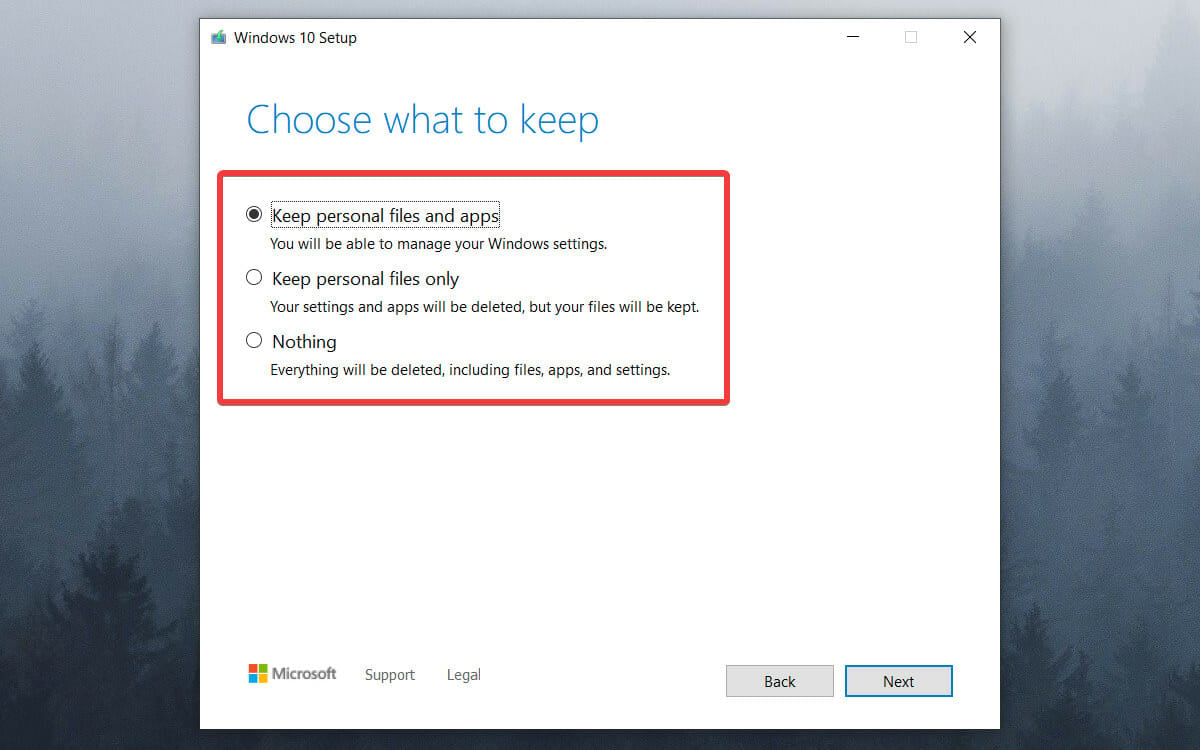
- 最初のオプションでは、すべてのファイルを保持できます。
- 2番目のオプションでは、個人データを除くすべてのファイルを削除します。
- 3番目は、システムからすべてを削除し、クリーンインストールを実行します。
- 次へをクリックします。
5. クリーンブートを実行する
-
Win + Rを押し、「msconfig」と入力してEnterを押し、システム構成を開きます。
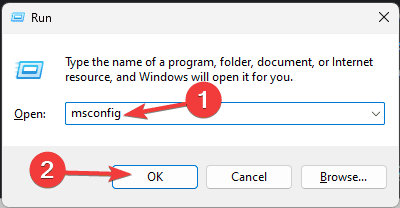
- サービスタブを選択:
- 「すべてのMicrosoftサービスを隠す」ボックスにチェックを入れて、重要なサービスが無効にならないようにします。
-
「すべて無効」をクリックして他のサービスをオフにします。
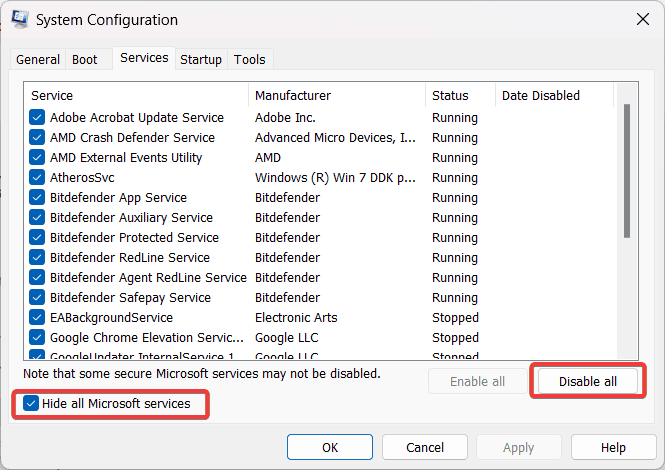
- スタートアップタブを選択:
- 「タスクマネージャーを開く」をクリックします。
-
タスクマネージャーで、すべてのスタートアップ項目を選択し、「無効」をクリックして無効にします。
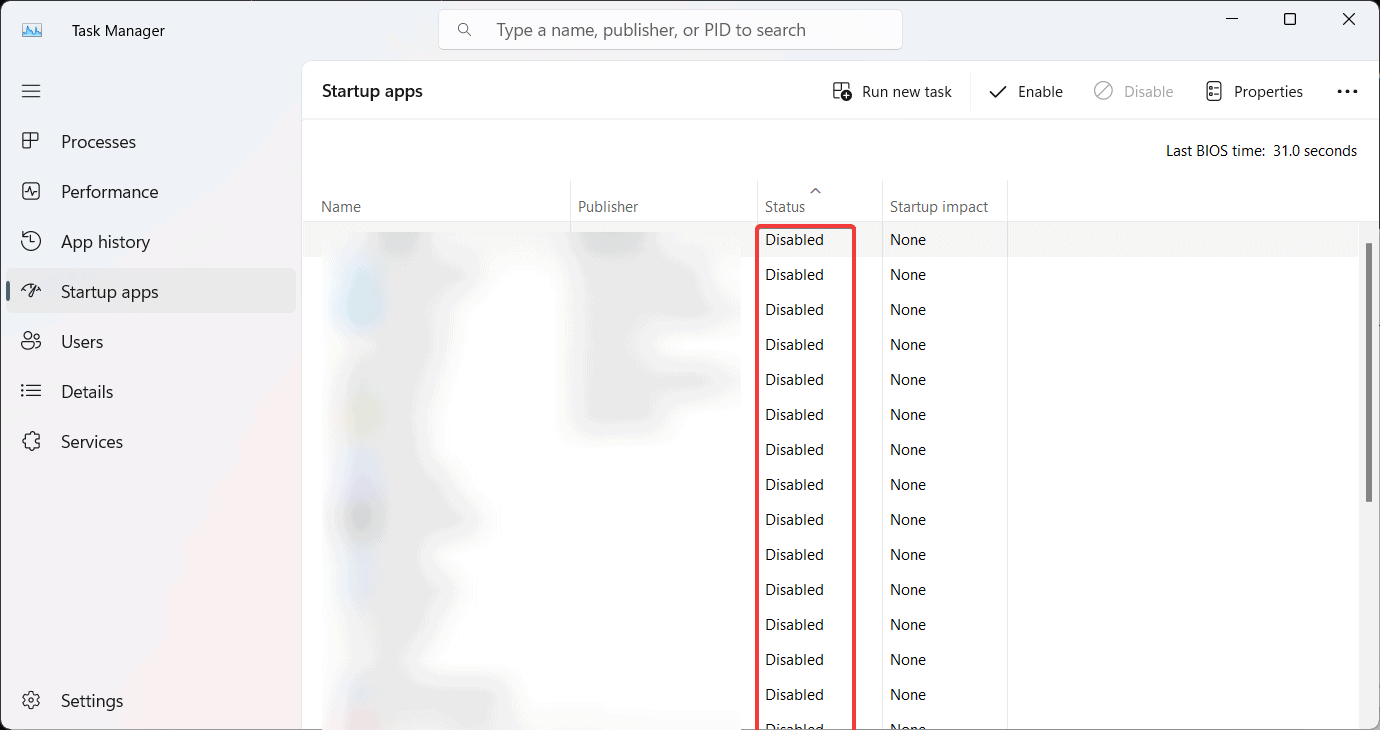
- PCを再起動し、リセットプロセスを試みます。
クリーンブートは、最小限のドライバーとスタートアッププログラムでWindowsを起動し、バックグラウンドソフトウェアがリセットプロセスに干渉しているかどうかを特定するのに役立ちます。
6. ディスクエラーを確認する
- Win + Xを押して「コマンドプロンプト(管理者)」または「Windows PowerShell(管理者)」を選択します。
- チェックディスクコマンドを実行:
-
コマンドを入力します:
chkdsk /f - Enterを押します。
- 次回再起動時にディスクチェックをスケジュールするように求められる場合があります。「Y」と入力してEnterを押します。
- PCを再起動して、ディスクチェックを実行し、エラーを修正させます。
- ディスクチェックが完了したら、リセットプロセスを再試行します。
7. 高度なスタートアップオプションからリセットする
- Win + Iを押して設定を開きます。
-
「更新とセキュリティ」 > 「回復」に移動します。
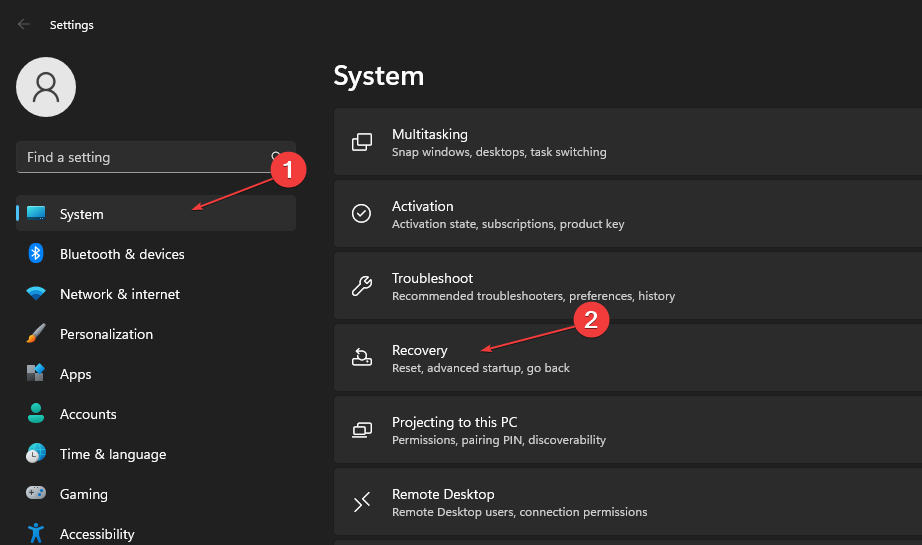
-
「高度なスタートアップ」の下で、「今すぐ再起動」をクリックします。
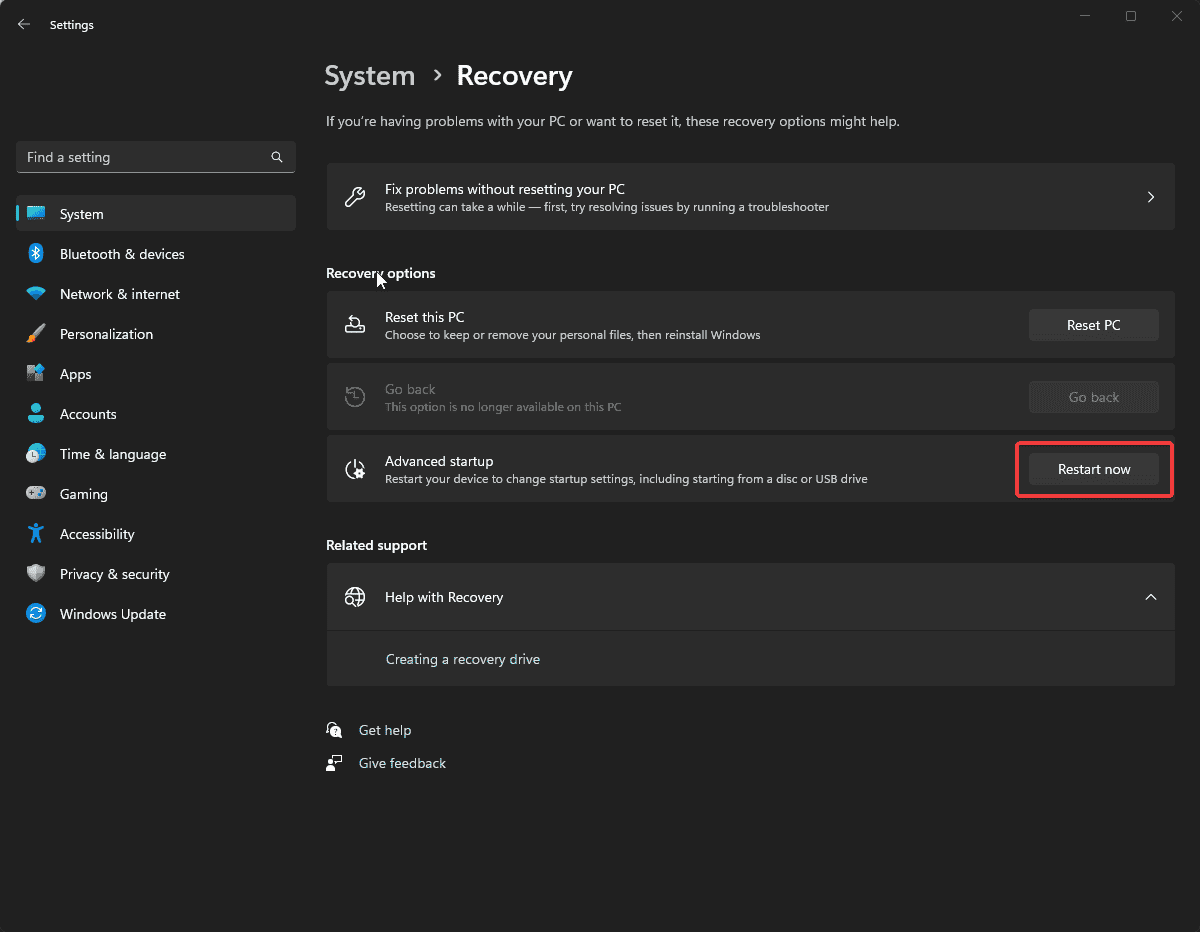
-
PCが再起動したら、「トラブルシューティング」を選択します。
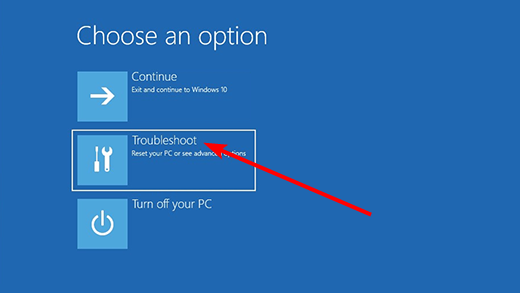
- 「このPCをリセット」を選択します。
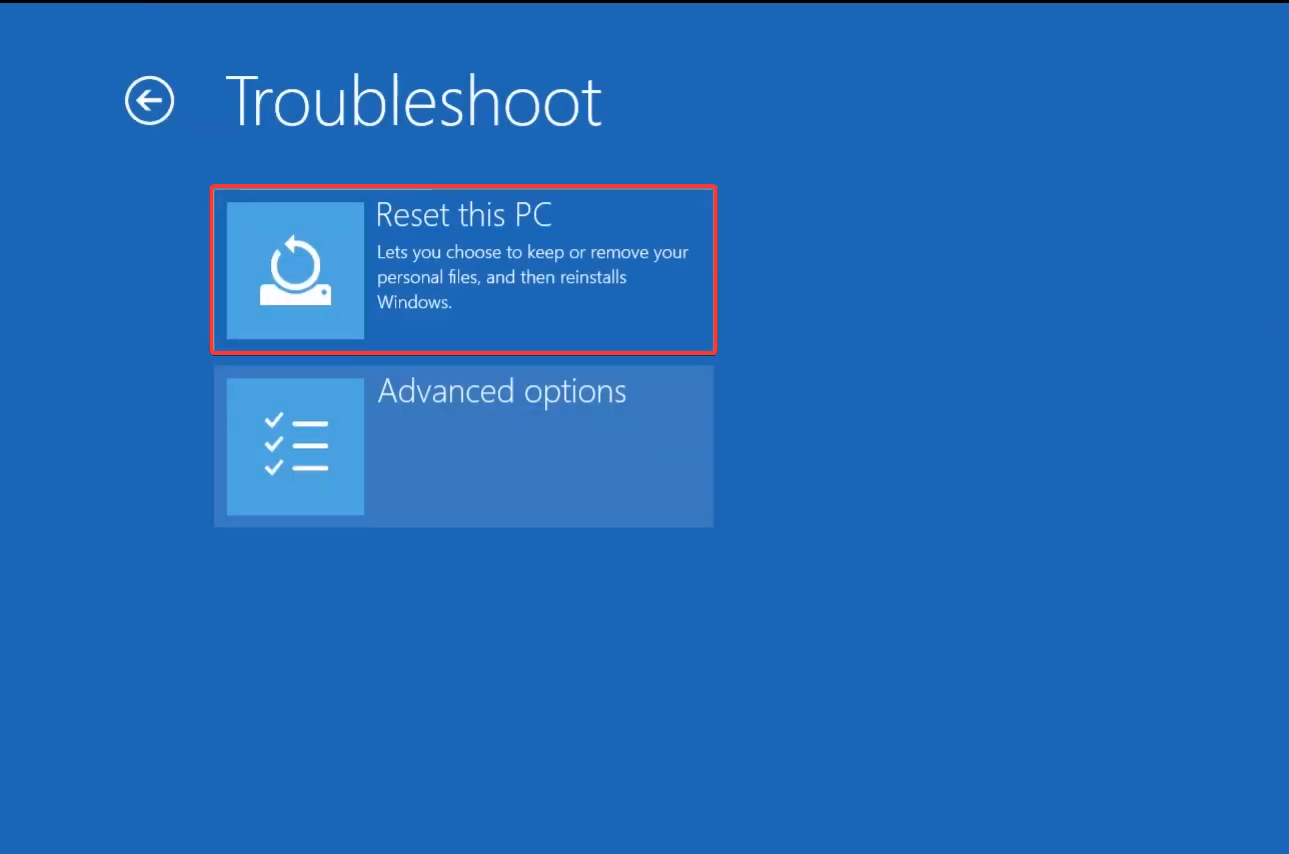
- 「ファイルを保持」するか「すべて削除」するかを選択し、画面の指示に従います。
なぜWindowsシステムリセットが認識されない、または機能しないのか?
最も一般的な原因のいくつかは以下の通りです:
- マルウェア感染: これがユーザーがWindowsを工場出荷時設定にリセットできない最も一般的な理由です。この場合は効果的なウイルス対策ソフトが役立つはずです。
- PCの突然の電源喪失: 継続的な電源供給はPCの効果的な機能に不可欠であり、突然の変動や電力損失は深刻な影響を与える可能性があります。
- 壊れたシステムファイル: システムファイルが壊れている場合、OSをリセットすることができない可能性があります。
- システムから重要なファイルを誤って削除してしまった: OSにはリセットを完了するために必要な重要なファイルがいくつか含まれており、これらが欠如している場合は操作が進まないでしょう。
- 回復イメージ作成時に壊れたWindowsファイルが使用された: これもWindows 10をリセットできない理由の1つですが、特別なソフトウェアを使用すれば簡単に修正できます。
- Windowsがアクティブでない: Windowsをアクティブにすることは、さまざまな機能を実行するために必要であり、そのプロセスは迅速です。
まとめ
ご覧のように、Windows 10を工場出荷時設定にできない場合、さまざまな方法を試みることができます。
最も侵襲性の低い方法からOSを完全に再インストールする最終手段まで、順を追って提示しました。上記のいずれかの解決策は機能しましたか?以下のセクションにコメントを残してぜひお知らせください。













